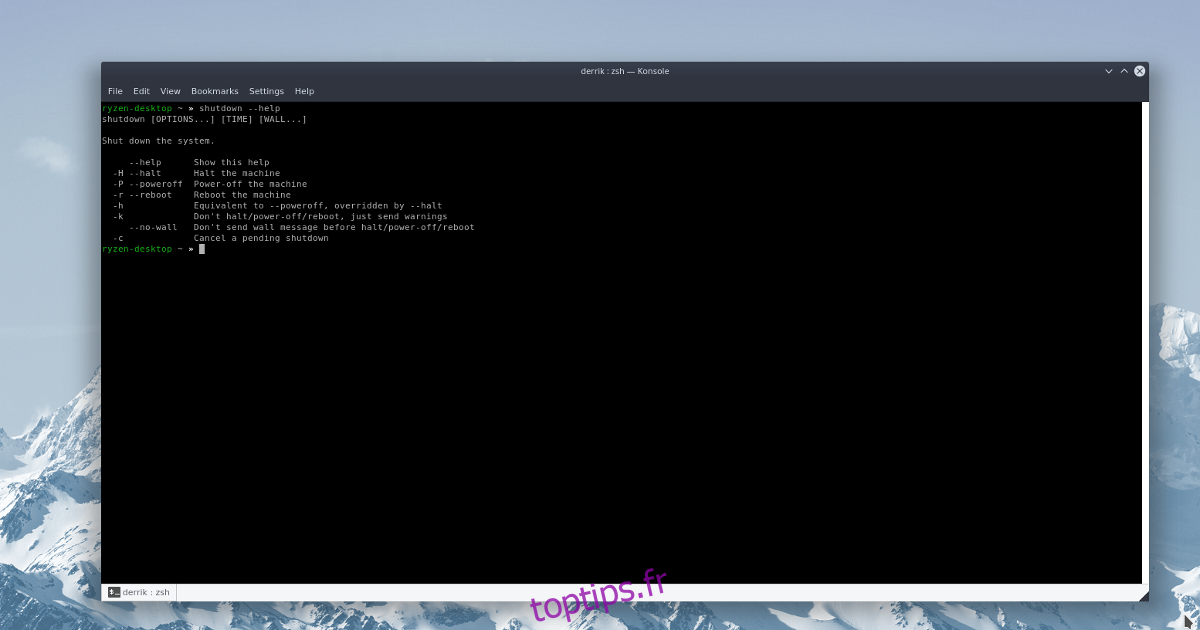Il existe de nombreux trucs et astuces différents sur Linux qui peuvent vraiment améliorer votre vie et votre productivité. Une de ces astuces consiste à apprendre à planifier l’arrêt sur un PC Linux.
Dans ce guide, nous verrons comment planifier n’importe quel PC Linux afin qu’il s’éteigne automatiquement selon un calendrier. De plus, nous verrons comment utiliser l’outil utile rtcwake pour le réveil automatique du PC!
Table des matières
Outil d’arrêt
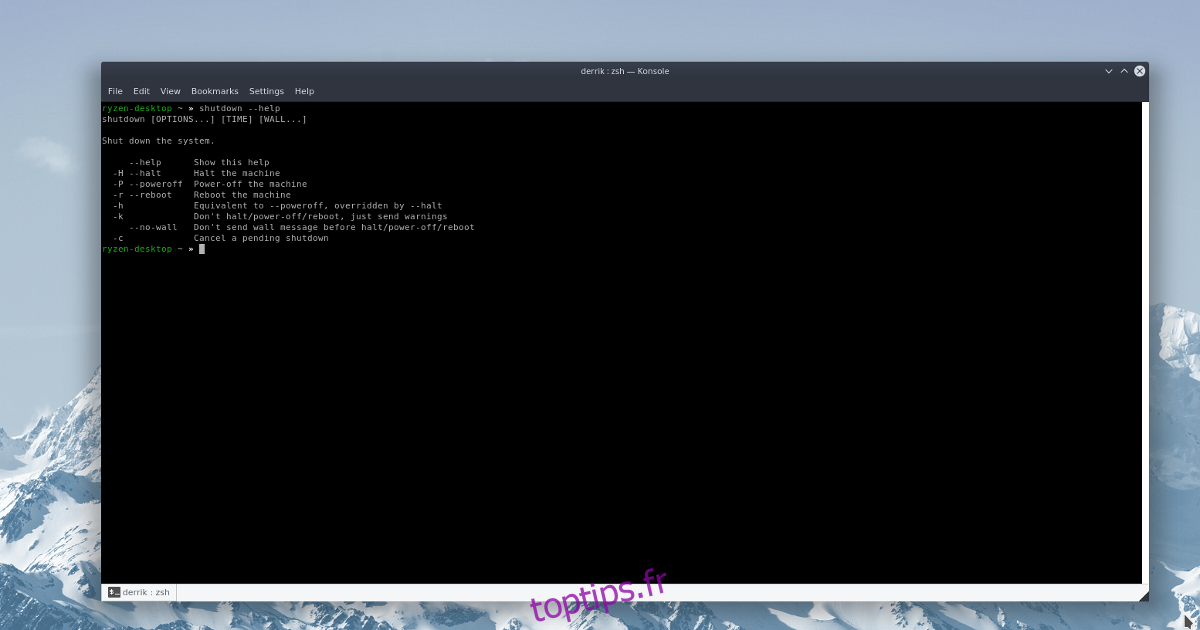
La mise hors tension automatique de Linux fonctionne mieux avec l’outil d’arrêt intégré. Le programme d’arrêt est automatiquement inclus dans toutes les distributions Linux, il n’est donc pas nécessaire de l’installer. Son utilisation est assez simple et fonctionne sur une base de 24 heures.
Remarque: vous ne savez pas comment fonctionne le temps de 24 heures? Utilisez cet outil de calcul de conversion gratuit.
La mise sous tension ou hors tension d’un système Linux nécessite des privilèges root. L’arrêt ne fonctionnera pas correctement sans un shell racine. Pour obtenir la racine, ouvrez un terminal et connectez-vous à l’utilisateur root avec su. Sinon, si su ne fonctionne pas, essayez sudo -s.
su -
ou
sudo -s
Avec root, la commande shutdown fonctionne maintenant. Pour éteindre immédiatement votre PC Linux, procédez comme suit:
shutdown -P now
Alternativement, pour planifier un arrêt à une certaine heure, remplacez maintenant par un certain délai. Dans cet exemple, nous allons configurer Linux pour qu’il s’éteigne à exactement 19h25 (19h25).
shutdown -P 19:25
À tout moment, une commande d’arrêt programmé peut être annulée à l’aide de l’indicateur c. Annuler un arrêt avec:
shutdown -c
Redémarrer avec l’outil d’arrêt
Utiliser la commande shutdown pour éteindre automatiquement un PC Linux à une heure définie est pratique. Cependant, malgré son nom, l’arrêt est capable de bien plus. L’une des fonctionnalités les plus utiles de cette commande est l’indicateur «redémarrer». Avec lui, la commande redémarrera votre PC Linux selon un calendrier.
L’utilisation de l’indicateur r pour planifier un redémarrage avec arrêt fonctionne de la même manière que l’indicateur P. Écrivez simplement la commande, spécifiez une heure et utilisez l’indicateur:
shutdown -r 19:25
Comme toujours, pour désactiver la commande de redémarrage, exécutez shutdown -c.
Programmer des réveils
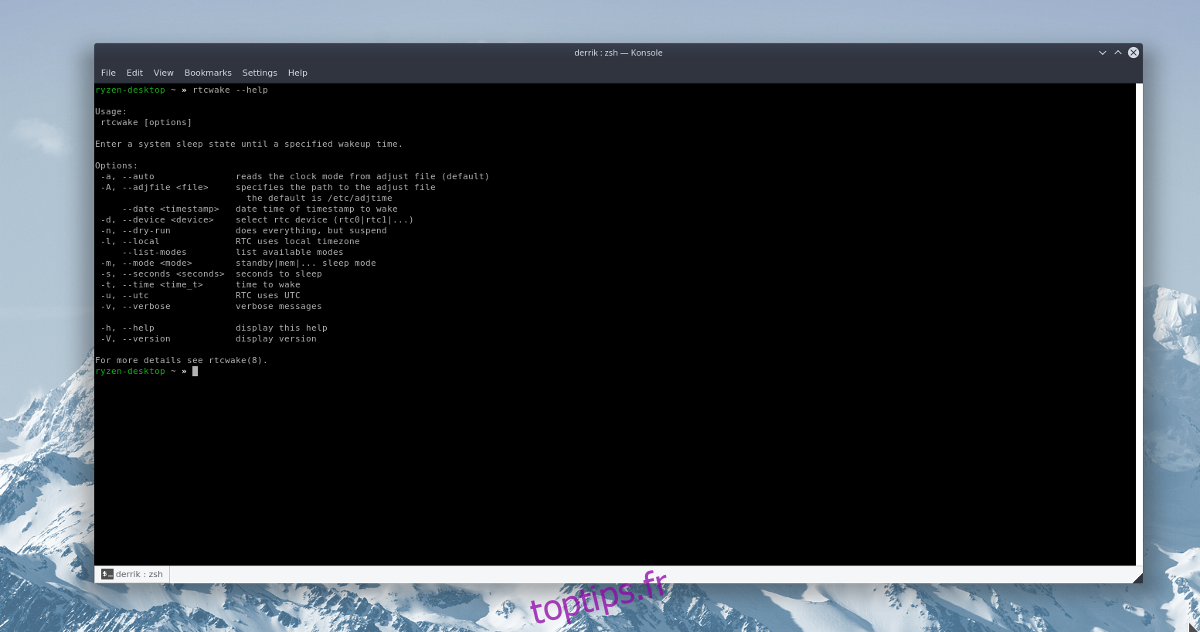
Rtcwake est un outil qui permet aux utilisateurs de suspendre leur PC et de le programmer pour qu’il se réveille plus tard. Contrairement à l’arrêt, la commande rtcwake peut utiliser différents types d’horaires. Plus précisément, il fonctionne avec les secondes et l’heure UTC (24 heures).
Cet outil a beaucoup de paramètres et de fonctionnalités différents. Pour tirer le meilleur parti de rtcwake, enregistrez la feuille de triche de commande dans un fichier texte pour une lecture ultérieure.
rtcwake --help >> ~/rtcwake-help.txt
Suspendre à la RAM et se réveiller
Une façon populaire de mettre un PC en veille est de le suspendre à la RAM. Beaucoup de gens choisissent cette voie plutôt que de suspendre sur le disque car la suspension dans la RAM offre des économies d’énergie supérieures sur les ordinateurs portables. Avec l’outil rtcwake, ce type de suspension peut être automatisé. Pour programmer votre PC Linux pour qu’il se suspende automatiquement à la RAM et se réveille 8 heures plus tard, entrez les commandes suivantes.
Remarque: l’outil RTCwake peut utiliser à la fois les secondes et l’heure UTC. Pour des réveils plus précis, il vaut mieux utiliser les secondes.
su -
ou
sudo -s rtcwake -m mem -s 28800
Suspendre sur le disque et réveiller
Vous préférez suspendre sur le disque lorsque vous mettez votre PC Linux en veille? Pourquoi ne pas le programmer avec rtcwake! Obtenez un shell racine et procédez comme suit pour suspendre le disque pendant 12 heures.
rtcwake -m disk -s 43200
Suspendre et autres opérations
La mise en veille et le réveil automatiques sont assez utiles, mais qu’en est-il du lancement de programmes juste après le réveil? Heureusement, grâce à la façon dont Linux et UNIX fonctionnent, il est facile de diriger rtcwake dans d’autres commandes. Par exemple, pour lancer Libre Office directement après que rtcwake revienne de la suspension, exécutez cette commande.
Remarque: lors du piping d’autres commandes avec rtcwake, il est préférable d’utiliser sudo, sinon les programmes ou les scripts peuvent s’ouvrir avec le mauvais utilisateur.
sudo rtcwake -m mem -s 28800 && libreoffice
L’ajout de && indique à l’invite Bash d’effectuer une opération ET une autre, et ainsi de suite. Par exemple, pour lancer plusieurs programmes après être revenu de la suspension, essayez:
sudo rtcwake -m mem -s 2800 && libreoffice && firefox && gnome-terminal && gimp
Ne pas suspendre mais réveiller
L’outil rtcwake se suspend souvent immédiatement, pour se réveiller plus tard. Si vous souhaitez suspendre votre PC Linux quand bon vous semble, mais que vous planifiez un réveil, vous devrez utiliser la fonction no. L’utilisation de no indique à rtcwake de ne pas suspendre, mais de se réveiller selon l’horaire défini.
L’utilisation de l’indicateur no avec rtcwake signifie qu’il n’est pas nécessaire de spécifier le type de suspension, car le système suppose que l’utilisateur le fera manuellement plus tard. Au lieu de cela, spécifiez simplement quand vous réveiller.
su -
ou
sudo -s rtcwake -m no -s 43200